Занятие 2
Создание и сопровождение Intranet-сервера
На данном практическом занятии планируется рассмотреть вопросы создания, сопровождения и администрирования Intranet сервера, представленного продуктом MicrosoftInternetInformationServer 2.0 (далее просто IIS). При этом планируется ознакомиться с его составом, структурой каталогов, файлами настройки и способом его запуска, ознакомиться со способами настройки каждого из сервисов Intranet. Также предварительно будут приведены краткие технические требования сервера Intranet.
Оставшаяся часть занятия будет посвящена практическому освоению способов загрузки гипертекстовых документов на сервер Intranet.
Технические требования к серверу Intranet
Перед установкой Intranet сервера необходимо хотя бы приблизительно оценить требования, накладываемые им на оборудование. И хотя известно, что учебные ПК заранее соответствуют данным требованиям, в реальности данный шаг очень важен при создании сервера Intranet. Один из существенных аспектов технического оформления узла Intranet - потенциальные затраты. Перед выбором оборудования необходимо правильно определить потребности, исходя из ожидаемых характеристик создаваемого узла. Если существующее оборудование по каким-либо причинам не подходит для выполнения планируемых сервисов, то имеет смысл подумать о его модернизации либо о создании менее сложного узла Intranet.
Планирование потребностей
Правильно определить свои потребности в аппаратуре для создания узла Интернета очень важно, но и очень трудно. Их невозможно рассчитать по строгим формулам, кроме того, они изменяются во времени. Специфика работы любого сервера Intranet не накладывает жестких ограничений на оборудование. Исключение составляет только размер дискового пространства. Здесь проявляются основные отличия узла Intranet от узла Internet. Intranet, как правило, строится на основе быстрых локальных сетей. При этом ширина полосы пропускания не является критичным фактором, чего не скажешь об Internet. Планируя потребности необходимо ответить на следующие вопросы:
- Какие сервисы Intranet будут использоваться?
- Каковы виды материалов? Много ли графики? Каковы требования к хранилищу файлов и объему жесткого диска?
- Прогнозируется ли рост узла в ближайшем будущем? Какая аппаратура при этом необходима?
- Нужен ли дополнительный компьютер?
- Кто будущие пользователи? Новички ли они или имеют опыт?
- Немаловажным также является вопрос обеспечения надежности и отказоустойчивости работы сервера.
Только ответив на все данные вопросы можно переходить к выбору аппаратуры.
Выбор аппаратуры
В идеальном случае имеет смысл воспользоваться только той аппаратурой, которая у Вас уже есть. В общем случае следует ставить IIS на уже существующие серверы локальной сети, работающие под управлением WindowsNTServer/Workstation 4.0 либо Windows 95. В таблице 2.1 представлены минимальные требования к оборудованию, составленные на основе некоторых эмпирических данных.
Таблица 2.1. Минимальные требования к аппаратуре
| | Трафик |
| Сервисы (ниже) | низкий (менее 3 пользователей одновременно) | средний (от 3 до 15 пользователей одновременно) | высокий (более 15 пользователей одновременно) |
| WWW | 486/66 32 Мб ОЗУ 1 Гб диск | 486/100 32 Мб ОЗУ 1 Гб диск | 586/90 48 Мб ОЗУ 2 Гб диск |
| FTP | 486/66 32 Мб ОЗУ 1 Гб диск | 486/66 32 Мб ОЗУ 1 Гб диск | 486/66 32 Мб ОЗУ 1 Гб диск |
| Электронная почта | 586/75 48 Мб ОЗУ 1 Гб диск | 586/75 48 Мб ОЗУ 1 Гб диск | 586/90 64 Мб ОЗУ 2 Гб диск |
| Все сервисы | 586/75 48 Мб ОЗУ 2 Гб диск | 586/90 64 Мб ОЗУ 1,5 Гб диск | 586/90 64+ Мб ОЗУ 2 Гб диск |
Вышеперечисленные требования являются минимальными, но не критическими, и узел будет работать удовлетворительно при указанных нагрузках.
Если создаваемый сервер Intranet критичен для бизнеса, то необходимо продумать обеспечение его отказоустойчивости. Для этого можно в состав оборудования включить источники бесперебойного питания. Также возможно применение аппаратных дисковых массивов RAID.
После выбора требуемой аппаратуры можно переходить к установке и настройке IIS.
Установка и настройка сервера Intranet
Перед установкой сервера IIS необходимо решить ряд вопросов, связанных с установкой и настройкой WindowsNT 4.0/95. В частности, необходимо:
- установить WindowsNTServer/Workstation 4.0 либо Windows 95;
- настроить сетевой протокол TCP/IP для ЛВС, в которой создается Intranet.
Также, наряду с этим, на WindowsNT 4.0 для возможности установления более надежной защиты информации IIS желательно использование файловой системы NTFS, а не FAT.
После установки в IIS все параметры принимают значения по умолчанию. При необходимости можно изменить текущие установки IIS.
Отдельно также следует рассмотреть вопросы защиты информации на IIS, выходящие за рамки данного практикума. При этом пользователи, работающие с WindowsNT могут пользоваться мощными системными средствами такими, как пользовательские бюджеты, права доступа к каталогам и т.д.
Установка IIS
IIS может поставляться как в составе WindowsNT 4.0, так и отдельно. Для установки IIS необходимо запустить программу установки INETSRV\INETSTP.EXE. Процесс установки начинается с диалога, в котором необходимо выбрать устанавливаемые компоненты (рисунок 2.1).
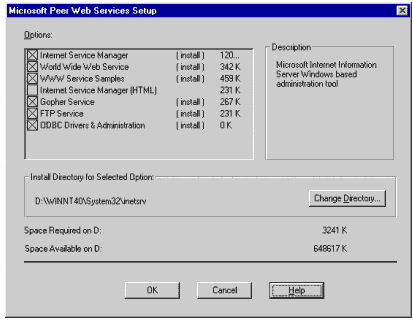
Рис. 2.1. Выбор устанавливаемых компонент
Для каждого компонента в диалоге приведены его символическое название, планируемая над ним операция (install - установка и remove - удаление) и его размер в килобайтах. В нижней части диалога показано требуемое и доступное дисковое пространство. Для установки компонента необходимо его отметить. Для уже установленных компонент можно их удалить просто убрав отметку рядом с ними. Возможна работа со следующими компонентами:
- InternetServiceManager - административные программы для управления сервисами Intranet;
- WorldWideWeb - WWW сервис для публикации гипертекстовых документов;
- WWWServiceSamples - различные примеры гипертекстовых документов;
- InternetServiceManager (HTML) - специальная версия административных программ, работающих в формате гипертекстовых документов через произвольный Web-броузер;
- GopherService - Gopher сервис;
- FTPService - FileTransferProtocol (FTP) сервис (В составе системы Windows также поставляется стандартный FTP сервис. Но лучше использовать FTP сервис, поставляемый в составе IIS, так как он удобнее и лучше в обращении.);
- ODBCDriversandAdministration - ODBC драйверы, необходимые для обеспечения доступа к БД посредством ODBC из WWW сервиса (Не устанавливайте их в случае, если уже установлена поддержка ODBC в системе.);
При необходимости можно сменить каталог, в который будет установлен IIS (кнопка ChangeDirectory:). По окончании нажмите кнопку OK.
Далее нужно определить корневые каталоги для сервисов WWW, FTP и Gopher (рисунок 2.2).
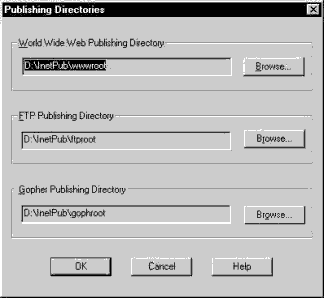
Рис. 2.2. Определение корневых каталогов для сервисов
Заметьте, что на этапе установки IIS Вы не можете в качестве диска корневого каталога устанавливать сетевой диск. По окончании нажмите кнопку OK. Дальнейшая установка IIS выполняется автоматически.
В дополнение к сервисам IIS отдельно можно установить пакет электронной почты. Для WindowsNTServer существует несколько систем электронной почты, рассмотрение которых выходит за рамки данного практикума.
Настройка IIS
После установки всех сервисов IIS, а именно WWW, FTP и Gopher, необходимо настроить каждый из них. Ниже полностью рассмотрен процесс конфигурирования сервиса WWW. Для FTP и Gopher описываются только те опции, которые отличают эти сервисы; информация о других их опциях, аналогичных опциям WWW, не приводится. Настройку можно производить как из стандартного приложения InternetServiceManager, так и из приложения InternetServiceManager (HTML), осуществляющего общение с пользователями через интерфейс гипертекстовых документов. Вариант работы с гипертекстом практически ничем не отличается от стандартного варианта. Далее приводятся примеры экранных форм только для стандартного варианта программ.
Настройка WWW
Для отображения параметров установленного WWW сервиса выполните двойной щелчок мышью на строке сервиса WWW в InternetServiceManager (рисунок 2.3).
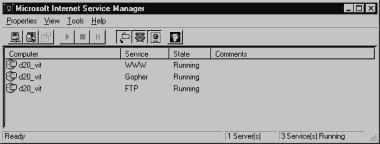
Рис. 2.3. Панель управления сервиса
Либо для варианта InternetServiceManager (HTML) (рисунок 2.4).
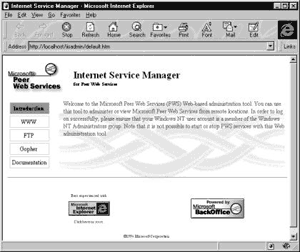
Рис. 2.4. Управление сервисами через броузер
В диалоге настройки три вкладки: Service, Directories, Logging.
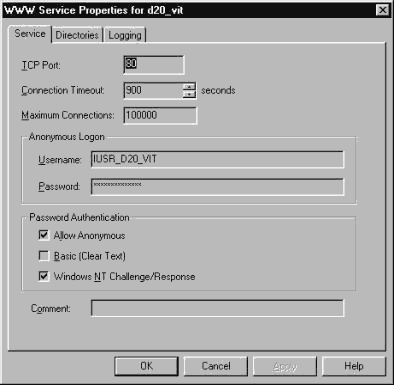
Рис. 2.5. Настройка свойств сервиса
На вкладке Service можно изменить перечисленные далее опции (рисунок 2.5):
- Опция ConnectionTimeout - время простоя сессии, после которой сервер прервет ее работу. В большинстве случаев подходит значение по умолчанию - 900 секунд. Его можно уменьшить при интенсивном трафике.
- Опция MaximumConnections - количество сессий, обрабатываемых сервером одновременно. Оптимальное значение данного параметра в значительной степени зависит от скорости работы оборудования и размера оперативной памяти. Данное значение необходимо уменьшить, если пользователи жалуются на медленную работу.
- Два поля группы AnonymousLogon - Username и Password - идентификатор и пароль пользовательского бюджета, созданного и используемого IIS для обращения к файлам узла Web от имени пользователей Web. По умолчанию Username имеет форму IUSR_имямашины.
- Группа PasswordAuthentication включает три допускаемых варианта подключения пользователей IIS-серверу: Allowanonymous, Basic (ClearText), WindowsNTChallenge/Response. Опция Allowanonymous означает, что пользователям не обязательно идентифицировать себя при подключении к серверу, опция Basic (ClearText) - у пользователя будут запрошены идентификатор и пароль для передачи на IIS. Опция позволяет клиентам WindowsNT/95, использующим MicrosoftInternetExplorer версии 2.0 или более поздней, идентифицировать себя для сервера автоматически.
- Поле Comment используется для ввода комментария, отображаемого в InternetInformationManager. Можно поместить сюда произвольную информацию.
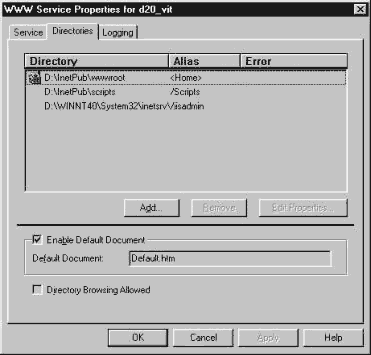
Рис. 2.6. Каталоги Web-сервера
По кнопкам Add: и EditProperties: для каждого каталога выводится диалог его настройки:
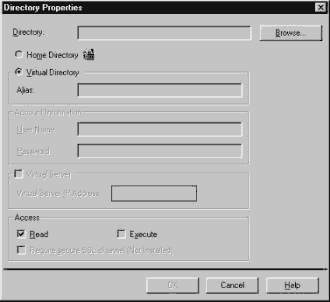
Рис. 2.7. Свойства каталога
Здесь для каждого каталога можно установить его виртуальный образ (Alias). Можно ограничить права доступа к нему (Read, Execute). Если каталог берется из сетевого ресурса, то можно задать параметры доступа к данному ресурсу (AccountInformation: UserName, Password).
Для сервиса WWW в системе WindowsNTServer 4.0 также имеется очень важная возможность организации виртуального Web-сервера. Для этого системе назначаются дополнительные IP-адреса и домены (Технология их назначения достаточно сложна и выходит за рамки данного практического курса.). Далее каталог просто назначается корневым каталогом для виртуального Web-сервера (VirtualServer, VirtualServerIPAddress). Это позволяет физически на одной машине вести сразу несколько Web-серверов с разными IP-адресами.
На вкладке Directories также можно изменить перечисленные далее опции:
- Список содержит имена реальных и виртуальных каталогов, доступных IIS. Виртуальные каталоги wwwroot и scripts заданы по умолчанию.
- Опция EnableDefaultDocument означает, что пользователю, подключившемуся к узлу Web без указания конкретного файла WWW, будет предоставлен указанный в этом поле документ. Установлена по умолчанию в Default.htm.
- При установленном флажке DirectoryBrowsingAllowed пользователь сможет просматривать список файлов на сервере Web и выбирать из него. По умолчанию отключен.(Рекомендуется не включать его во избежание непредусмотренного доступа к файлам.)
Виртуальный каталог wwwroot используется для хранения гипертекстовых файлов .HTM, шаблонов гипертекста .HTX, графических изображений и др. файлов гипермедиа. Для него обязателен доступ Read (чтение). Виртуальный каталог Scripts служит для размещения серверных программ (CGI-скриптов), основной доступ: Execute (выполнение); если там будут располагаться гипертекстовые документы, то дополнительный надо установить доступ по Read. При смене режимов доступа в процессе работы следует перезапустить сервис www.
Использование интерфейса CGI может потребовать дополнительных установок в системном реестре (программа Regedt32.exe):
HKEY_LOCAL_MACHINE
SYSTEM
CurrentControlSet
W3SVC
Parameters
ScriptMap
Так для выполнения командных процедур нужно добавить значение (AddValue) соответствия типа файла .CMD и команды вызова С:\WINNT\SYSTEM32\CMD.EXE /C %s %s. Следующей идет вкладка Logging(рисунок 2.8).
На ней доступны следующие опции:
- Первая опция - EnableLogging - по умолчанию включает мониторинг. Если нет необходимости отслеживать использование сервера или выяснять потенциальные проблемы защиты, то его можно отключить, сохранив дополнительное дисковое пространство.
- При включенном мониторинге можно выбирать, куда помещается журнал: в файл или базу данных. (Мы рекомендуем использовать файл, так как большинство аналитических средств IIS работает только с файлами.)
- Опция AutomaticallyOpenNewLog разрешает IIS создавать новый файл журнала так часто, как это необходимо; иначе создается один файл.
- LogFileDirectory задает каталог для файлов журнала.
Настройка FTP
В диалоге для сервиса FTP представлены следующие вкладки: Service, Messages, Directories, Logging. Некоторые из них содержат параметры, аналогичные параметрам WWW. Ниже будут рассмотрены только опции, отличающие FTP.
Рассмотрим закладку Service(рисунок 2.9):
- Опции Allowanonymousconnections, Allowonlyanonymousconnections разрешают только анонимное подключение. Если же эти опции отключены, то некоторым пользователям системой Windows могут быть предоставлены особые права доступа.
- Кнопка CurrentSessions выводит список текущих пользователей FTP сервера IIS.
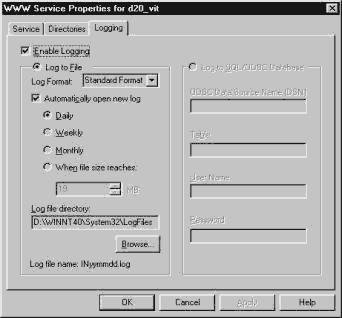
Рис. 2.8. Настройка протоколирования
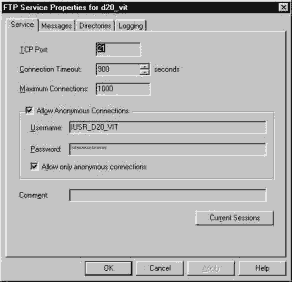
Рис. 2.9. Настройка подключения к FTP
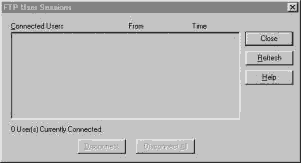
Рис. 2.10. Сеансы пользователей FTP
Закладка Messageхарактерна только для сервиса FTP. Она позволяет задавать сообщения, получаемые пользователем, при его подключении, отключении или если сервер занят.
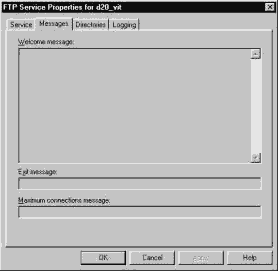
Рис. 2.11. Настройка сообщений
В закладке Directories добавлен раздел , позволяющий представлять виртуальные каталоги в стиле Unix либо MS-DOS. Закладка Logging аналогична закладке из WWW.
Назад |
Содержание |
Вперед